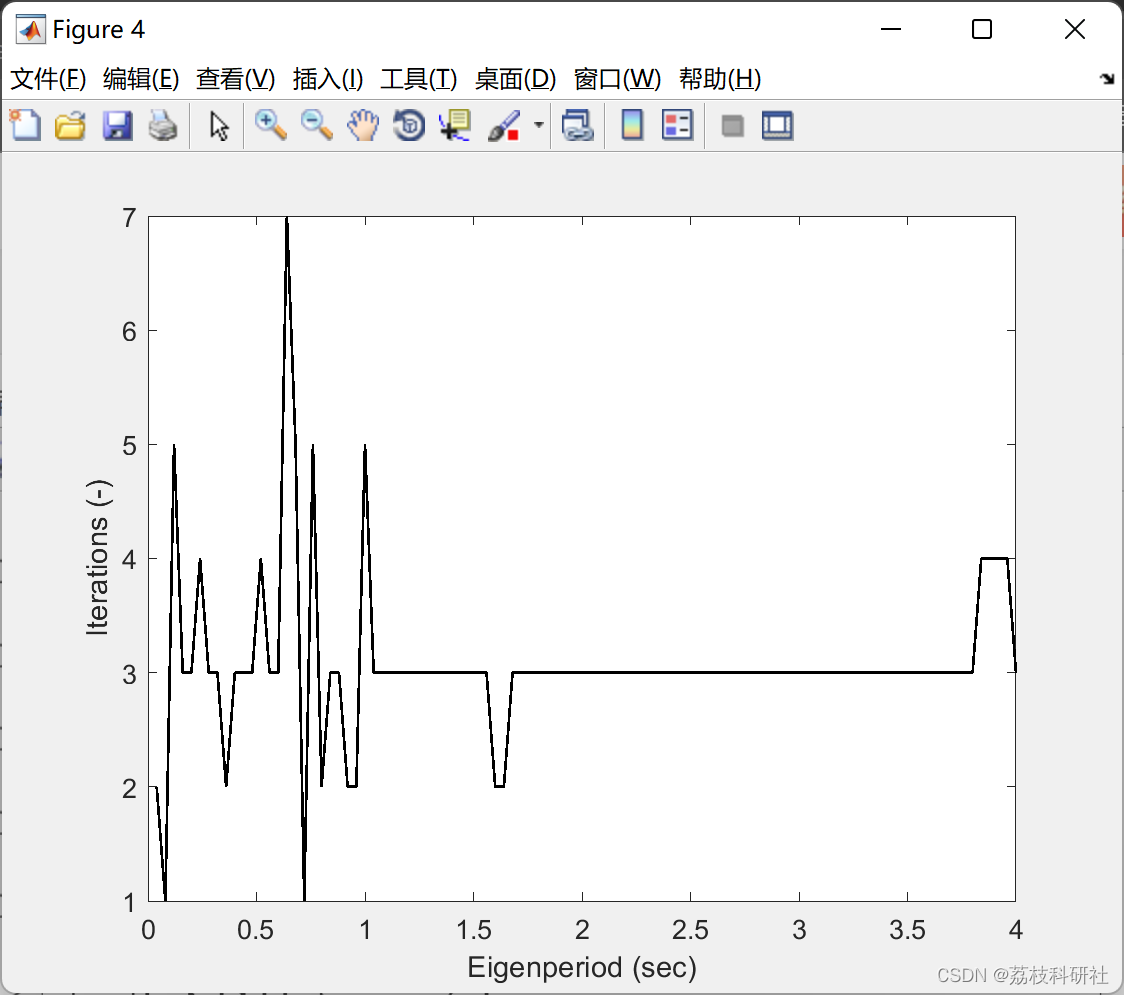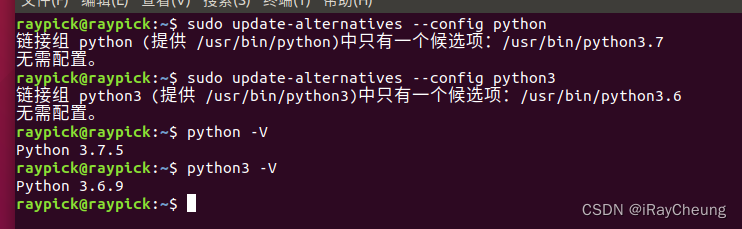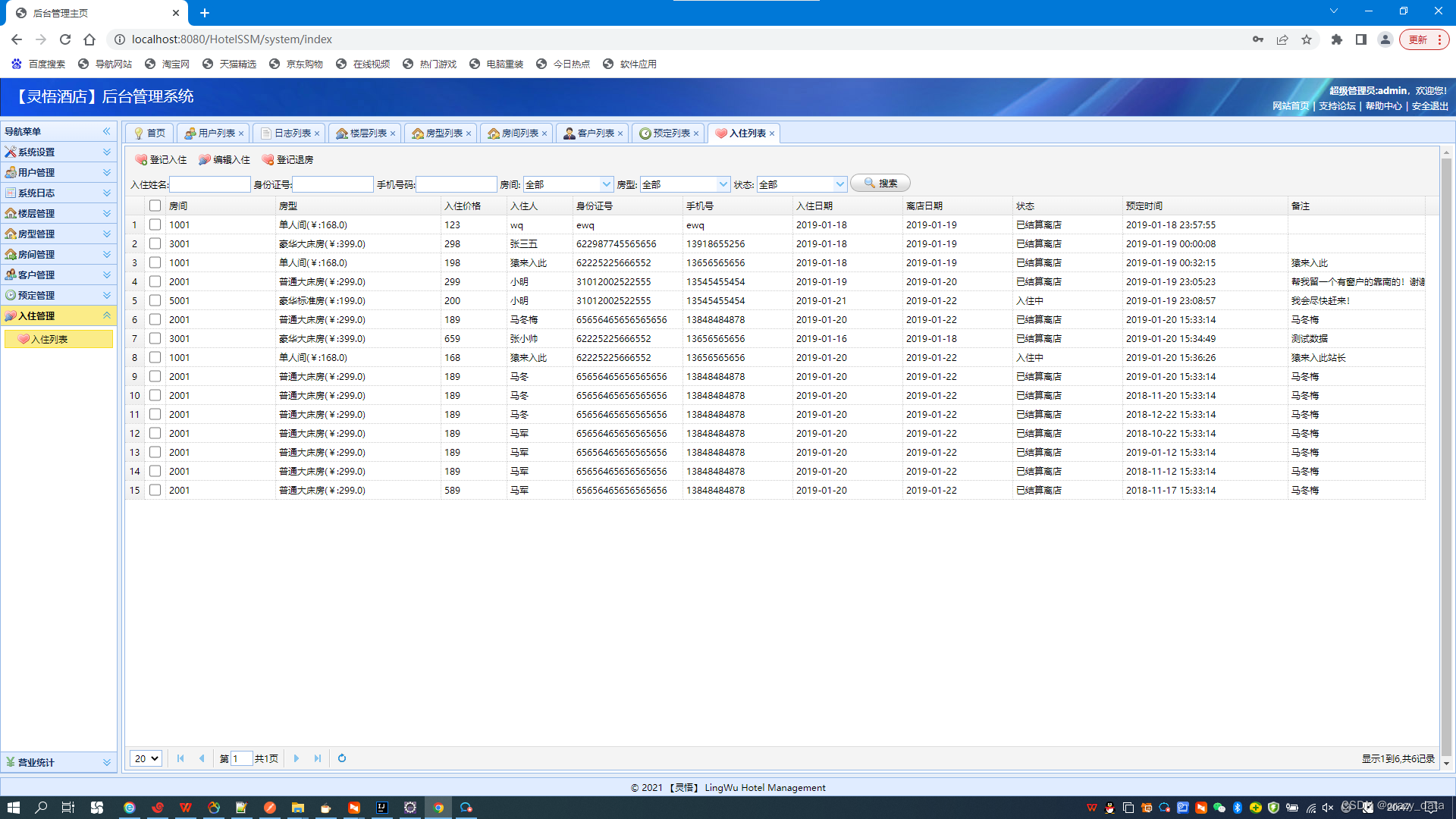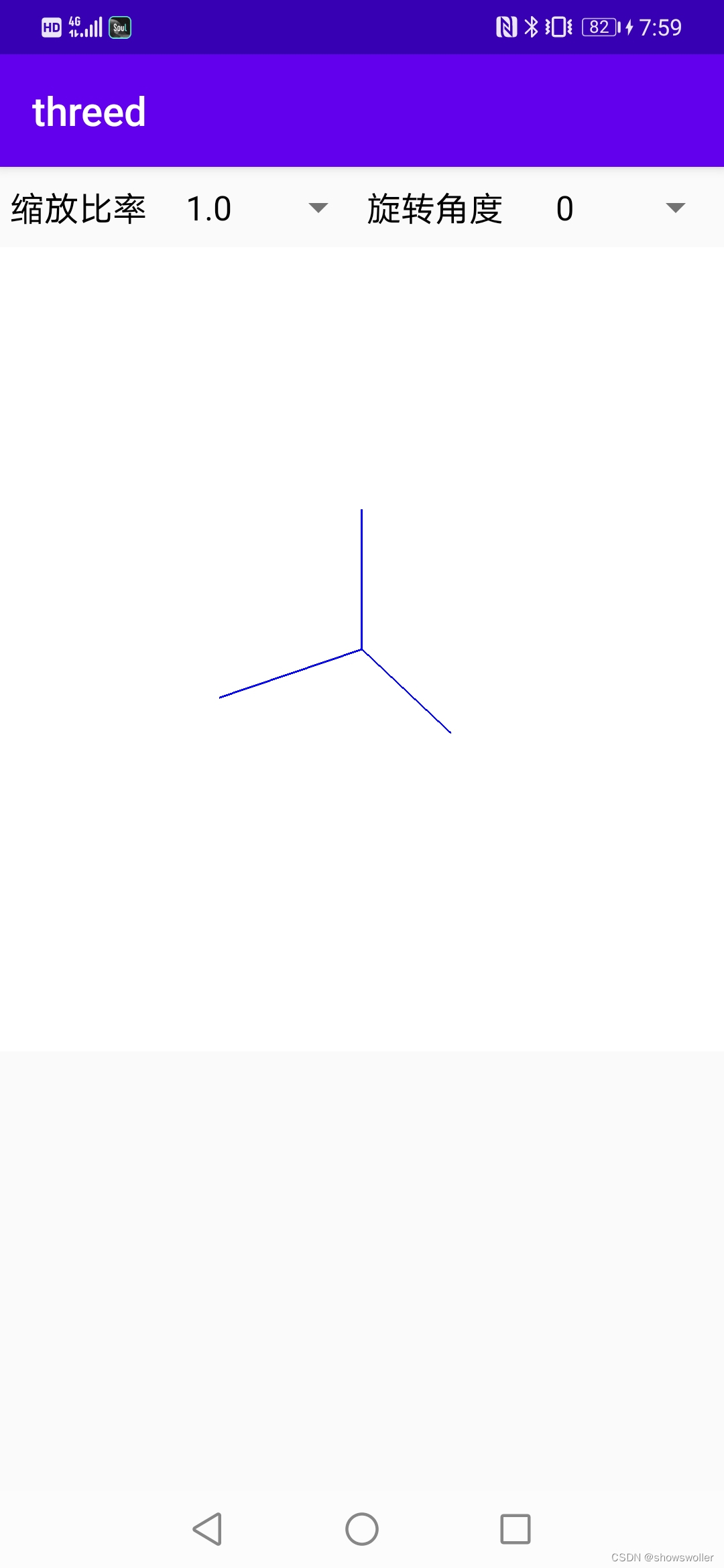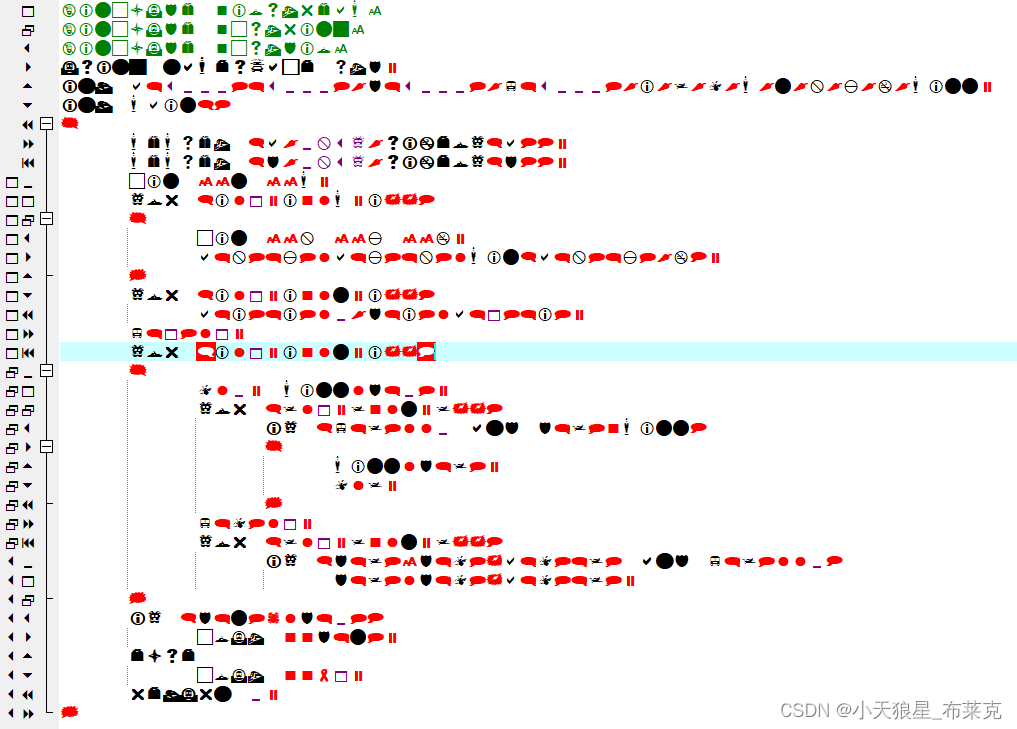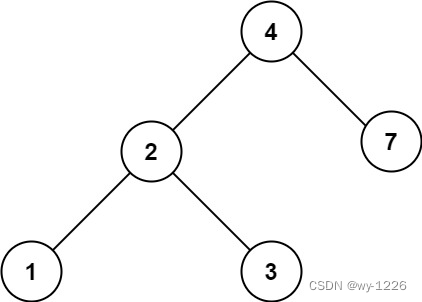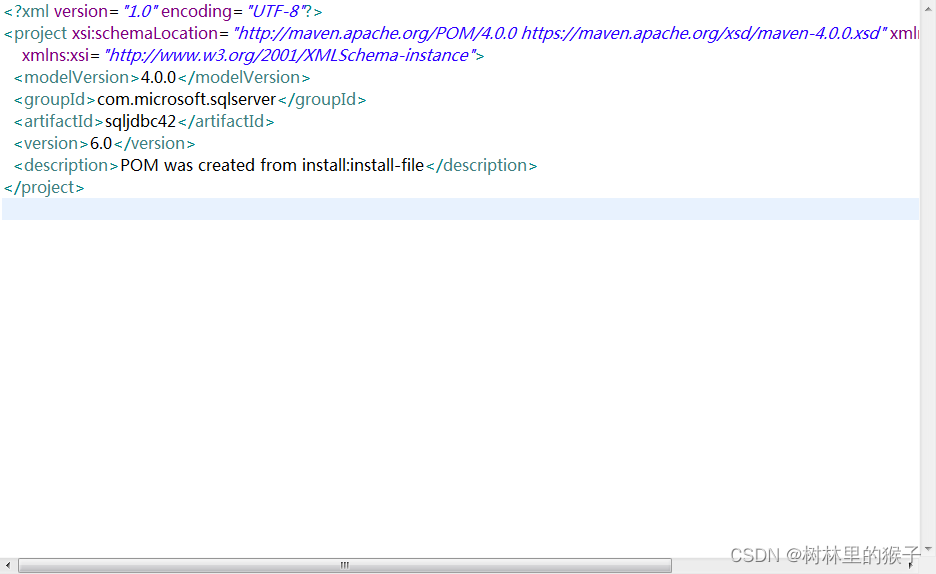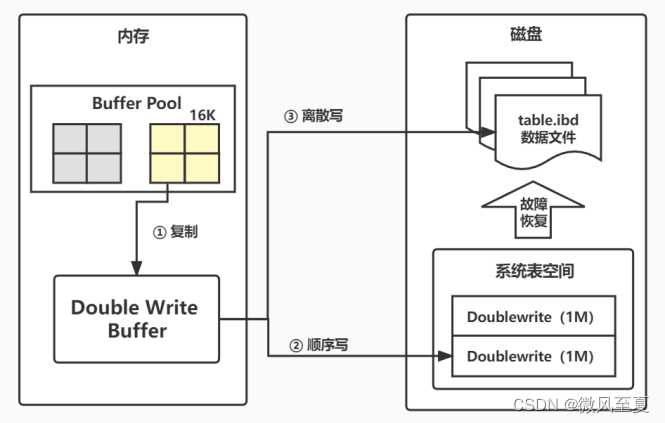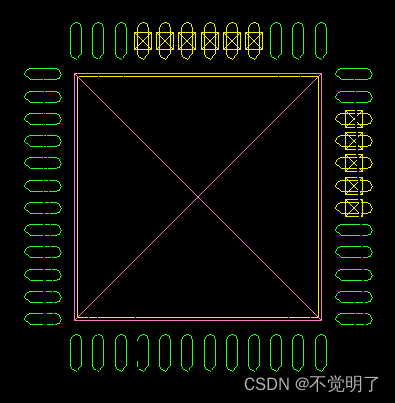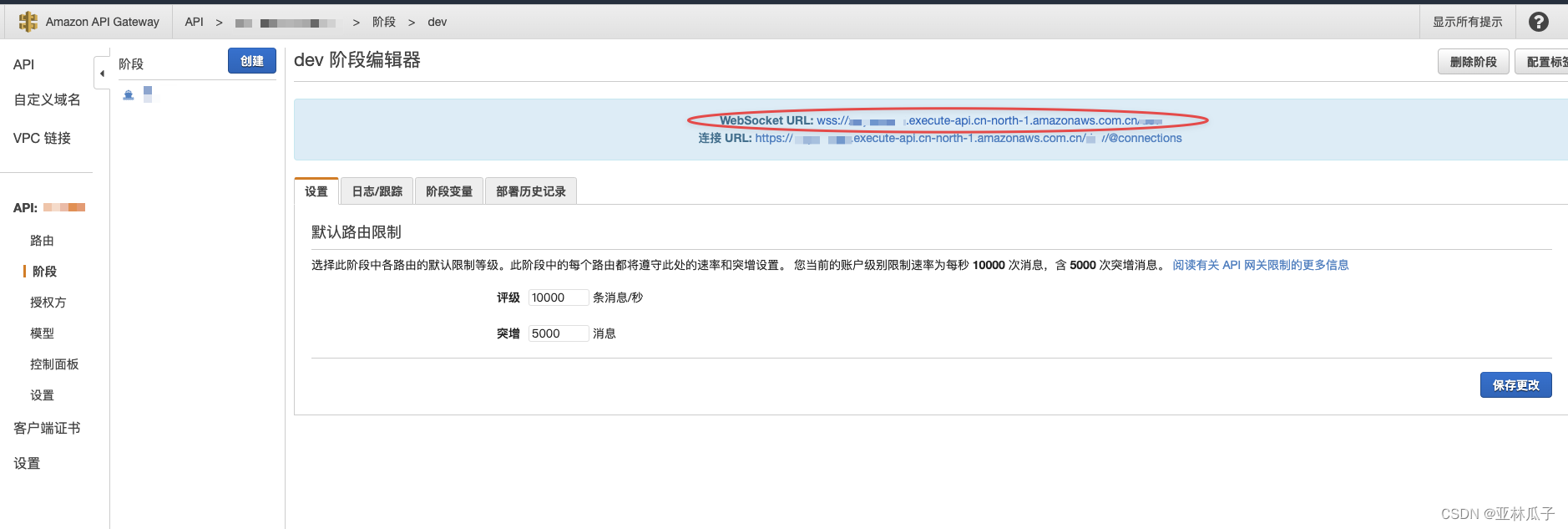Tomcat简介
Tomcat是Apache 软件基金会(Apache Software Foundation)的Jakarta 项目中的一个核心项目,由Apache、Sun 和其他一些公司及个人共同开发而成。由于有了Sun 的参与和支持,最新的Servlet 和JSP 规范总是能在Tomcat 中得到体现,因为Tomcat 技术先进、性能稳定,而且免费,因而深受Java 爱好者的喜爱并得到了部分软件开发商的认可,成为目前比较流行的Web 应用服务器。
2. Tomcat下载
- Tomcat官方网站:Apache Tomcat® - Welcome!
- 安装版:需要安装,一般不考虑使用。
- 解压版: 直接解压缩使用,我们使用的版本。
- 因为tomcat服务器软件需要使用java环境,所以需要正确配置JAVA_HOME。
3. Tomcat的版本
- 版本:企业用的比较广泛的是7.0和8.0的。授课我们使用8.0。
- tomcat6以下都不用了,所以我们从tomcat6开始比较:
- tomcat6 支持servlet2.5、jsp2.1、el
- tomcat7 支持servlet3.0、jsp2.2、el2.2、websocket1.1
- tomcat8 支持servlet3.1、jsp2.3、el3.0、websocket1.1
- tomcat9 支持servlet4.0、jsp2.3、el3.0、websocket1.1
4. 安装
解压apache-tomcat-8.5.27-windows-x64.zip到非中文无空格目录中
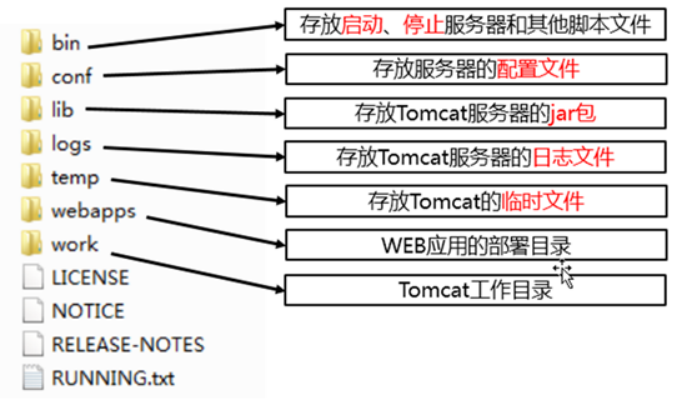
D:\developer_tools\apache-tomcat-8.5.27,这个目录下直接包含Tomcat的bin目录,conf目录等,我们称之为Tomcat的安装目录或根目录。
- bin:该目录下存放的是二进制可执行文件,如果是安装版,那么这个目录下会有两个exe文件:tomcat6.exe、tomcat6w.exe,前者是在控制台下启动Tomcat,后者是弹出GUI窗口启动Tomcat;如果是解压版,那么会有startup.bat和shutdown.bat文件,startup.bat用来启动Tomcat,但需要先配置JAVA_HOME环境变量才能启动,shutdawn.bat用来停止Tomcat。
- conf:这是一个非常非常重要的目录,这个目录下有四个最为重要的文件:
- server.xml:配置整个服务器信息。例如修改端口号。默认HTTP请求的端口号是:8080
- tomcat-users.xml:存储tomcat用户的文件,这里保存的是tomcat的用户名及密码,以及用户的角色信息。可以按着该文件中的注释信息添加tomcat用户,然后就可以在Tomcat主页中进入Tomcat Manager页面了;
- web.xml:部署描述符文件,这个文件中注册了很多MIME类型,即文档类型。这些MIME类型是客户端与服务器之间说明文档类型的,如用户请求一个html网页,那么服务器还会告诉客户端浏览器响应的文档是text/html类型的,这就是一个MIME类型。客户端浏览器通过这个MIME类型就知道如何处理它了。当然是在浏览器中显示这个html文件了。但如果服务器响应的是一个exe文件,那么浏览器就不可能显示它,而是应该弹出下载窗口才对。MIME就是用来说明文档的内容是什么类型的!
- context.xml:对所有应用的统一配置,通常我们不会去配置它。
- lib:Tomcat的类库,里面是一大堆jar文件。如果需要添加Tomcat依赖的jar文件,可以把它放到这个目录中,当然也可以把应用依赖的jar文件放到这个目录中,这个目录中的jar所有项目都可以共享之,但这样你的应用放到其他Tomcat下时就不能再共享这个目录下的jar包了,所以建议只把Tomcat需要的jar包放到这个目录下;
- logs:这个目录中都是日志文件,记录了Tomcat启动和关闭的信息,如果启动Tomcat时有错误,那么异常也会记录在日志文件中。
- temp:存放Tomcat的临时文件,这个目录下的东西可以在停止Tomcat后删除!
- webapps:存放web项目的目录,其中每个文件夹都是一个项目;如果这个目录下已经存在了目录,那么都是tomcat自带的项目。其中ROOT是一个特殊的项目,在地址栏中访问:http://127.0.0.1:8080,没有给出项目目录时,对应的就是ROOT项目。http://localhost:8080/examples,进入示例项目。其中examples就是项目名,即文件夹的名字。
- work:运行时生成的文件,最终运行的文件都在这里。通过webapps中的项目生成的!可以把这个目录下的内容删除,再次运行时会生再次生成work目录。当客户端用户访问一个JSP文件时,Tomcat会通过JSP生成Java文件,然后再编译Java文件生成class文件,生成的java和class文件都会存放到这个目录下。
- LICENSE:许可证。
- NOTICE:说明文件。
5. 配置
启动Tomcat前,需要配置如下的环境变量
配置JAVA_HOME环境变量
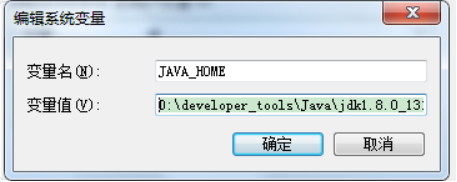
在Path环境变量中加入JAVA_HOME\bin目录
6. 启动
在命令行中运行catalina run或者 Tomcat解压目录下双击startup.bat 启动Tomcat服务器,在浏览器地址栏访问如下地址进行测试
http://localhost:8080

如果启动失败,查看如下的情况:
情况一:如果双击startup.bat后窗口一闪而过,请查看JAVA_HOME是否配置正确。
| startup.bat会调用catalina.bat,而catalina.bat会调用setclasspath.bat,setclasspath.bat会使用JAVA_HOME环境变量,所以我们必须在启动Tomcat之前把JAVA_HOME配置正确。 |
情况二:如果启动失败,提示端口号被占用,则将默认的8080端口修改为其他未使用的值,例如8989等。
【方法】 打开:解压目录\conf\server.xml,找到第一个Connector标签,修改port属性
web服务器在启动时,实际上是监听了本机上的一个端口,当有客户端向该端口发送请求时,web服务器就会处理请求。但是如果不是向其所监听的端口发送请求,web服务器不会做任何响应。例如:Tomcat启动监听了8989端口,而访问的地址是http://localhost:8080,将不能正常访问。